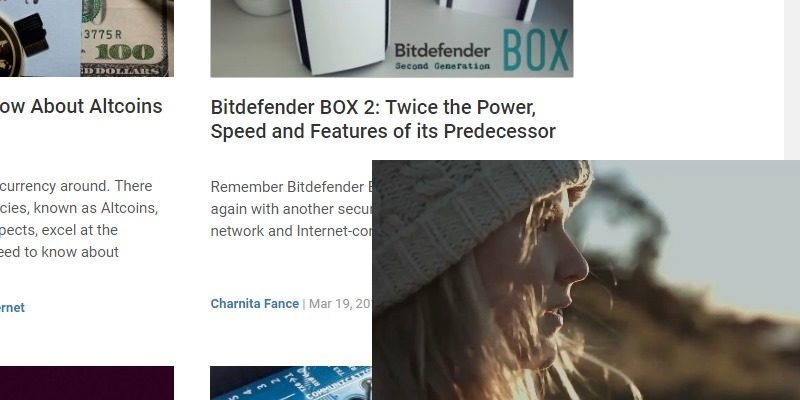Иногда вам не хочется сосредотачиваться на телешоу или фильме; иногда вам нужно, чтобы он воспроизводился сбоку (также известный как режим «картинка в картинке»), пока вы занимаетесь другими делами. Поскольку на наших компьютерах воспроизводится все больше и больше медиафайлов, легко настроить видео, которое будет воспроизводиться вместе с вами во время работы. К сожалению, если у вас нет другого устройства или монитора, сложно правильно настроить видео в режиме «картинка в картинке».
Хотя существует несколько решений этой проблемы, параметры Media Player Classic можно настроить так, чтобы он был без полей, а затем настроить его так, чтобы он всегда находился сверху, чтобы он никогда не скрывался за другим окном. Это позволяет удобно смотреть видео сбоку без необходимости использования дополнительных экранов!
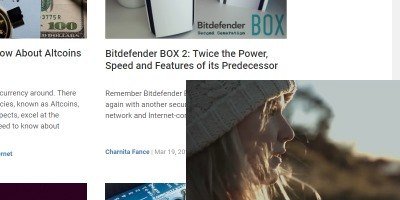
Использование Media Player Classic
Прежде всего, если у вас его еще нет, вам понадобится Медиаплеер классический (также известный как MPC-HC), чтобы это работало. Это очень надежный плеер и совершенно бесплатный, поэтому для начала вам ничего не будет стоить. Кто знает? Возможно, вы обнаружите, что он станет вашим любимым игроком! Если у вас есть любимый проигрыватель, который вы предпочитаете использовать, попробуйте применить к нему описанные ниже настройки.
Настройка Always-on-Top
После того как вы скачали и установили Media Player Classic, пришло время
Contents
Использование Media Player Classic
ху. Это означает, что окно видео всегда будет видно независимо от того, какое окно в данный момент активно. Это позволяет вам работать без окна, закрывающего ваше видео.Чтобы установить эту опцию, нажмите «Просмотр» вверху или щелкните правой кнопкой мыши область видео. Наведите указатель мыши на «Сверху» и выберите нужный вариант.
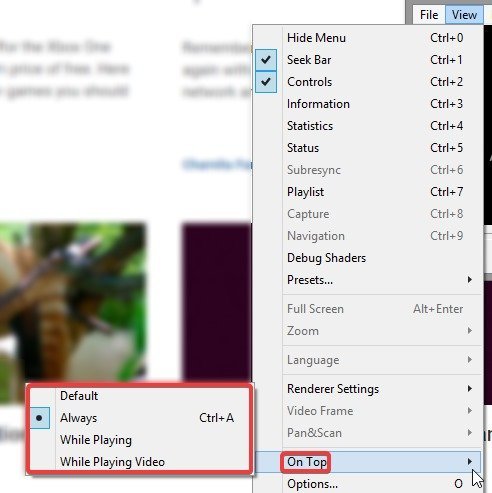
Выбор «По умолчанию» не позволит ему появляться сверху. «Всегда» будет означать, что он всегда сверху, поэтому у вас всегда есть доступ к плееру, несмотря ни на что. При выборе «Во время воспроизведения» он будет оставаться наверху только при воспроизведении мультимедиа, а при выборе «Во время воспроизведения видео» он будет скрываться, когда вы воспроизводите через него только аудиофайлы.
Выбранный здесь вариант зависит от того, как вы хотите настроить свое видео. «Всегда» позволит вам всегда иметь доступ к видео для приостановки и возобновления воспроизведения. «Во время воспроизведения видео» позволит вам приостановить и скрыть видео, если оно мешает.
Избавление от окна
Теперь вы можете использовать плеер для просмотра видео во время работы, и он не будет скрыт под активным окном. Однако есть проблема; он по-прежнему выглядит довольно «неуклюже!» Учитывая границы и элементы управления, он занимает слишком много места на экране. Впрочем, это нормально; мы можем скрыть их и оставить видео видимым только для более четкого вида.
Чтобы настроить это, нажмите «Просмотр» вверху или щелкните правой кнопкой мыши видеоплеер и выберите «Просмотр». Вверху вы увидите несколько уже отмеченных опций, а также возможность скрыть меню.
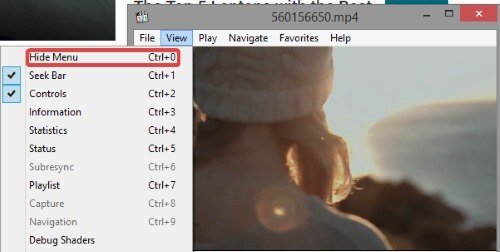
Чтобы избавиться от границы, выберите самый верхний вариант. Это будет циклически переключаться между четырьмя разными стилями, один из которых вообще не имеет границ. Если перебирать параметры становится слишком утомительно, просто нажмите Ctrl+ 0, чтобы просмотреть их. Если вы выберете опцию «без полей», у вас будет плеер без рамки, но с панелью отслеживания и элементами управления.

Если панель треков и/или элементы управления действуют вам на нервы, вы можете отключить их в меню «Вид». Вы также можете сделать это, нажав Ctrl+ 1и Ctrl+ 2.
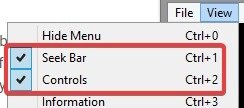
После этого у вас появится окно, в котором будет показано только видео.

Теперь вы можете смотреть видео независимо от того, в каком окне вы находитесь, и без надоедливых меню, занимающих место!
Как управлять видео?
К сожалению, это означает, что элементы управления видео и
Избавление от окна
становить видео, вы можете сделать это, щелкнув в окне видео и нажав клавишу пробела. Вы можете отключить его, сделав то же самое, но нажав Ctrl+ Mвместо клавиши пробела. Альтернативно, если вы хотите сделать что-то более сложное, вы можете вернуть элементы управления, щелкнув правой кнопкой мыши видео и выбрав «Просмотр», как указано выше, или нажав Ctrl+ 1и/или Ctrl+ 2, чтобы вернуть управление.Экономия места
Без второго монитора или устройства может быть сложно смотреть видео, пока вы занимаетесь другими делами. Используя параметры Media Player Classic, вы можете настроить окно на режим «картинка в картинке», чтобы оно всегда было видно независимо от того, что вы делаете, что позволит вам смотреть и работать одновременно!
Что вам нравится смотреть во время работы? Дайте нам знать ниже.